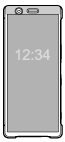スタイルカバーを有効にする
下記の手順に従って、必ずスタイルカバーを有効にしてください。スタイルカバーを有効にすると、カバーを閉じたままXperiaを操作できるようになります。また、「スタイルカバー」アプリを使用して、カバーを閉じたときの画面消灯と画面の明るさを設定することができます。
- XperiaをXperia取り付け部に取り付ける

- カバーを一度閉じ、開ける
Xperiaの画面のロックを設定している場合は、ロックを解除してください。
- Xperiaに表示されるカバー選択画面で「Style Cover Touch」を選択し、「OK」をタップする
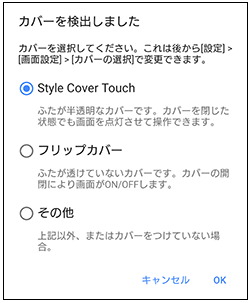
- 「Style Cover Touchが選択されました」の画面が表示されたら「開く」をタップする
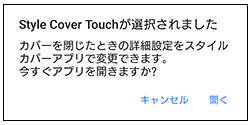
- 「カバーを閉じたときの画面消灯」を設定する
 (スイッチアイコン)をタップして、オン/オフを選択します。
(スイッチアイコン)をタップして、オン/オフを選択します。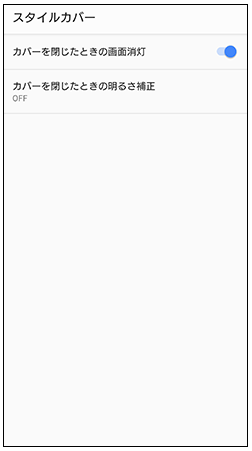
- 「カバーを閉じたときの明るさ補正」をタップする
- 「強」「中」「弱」「OFF」のいずれかをタップする
カバーを閉じたときの画面の明るさ補正を行うことができます。お好みの明るさを選択してください。
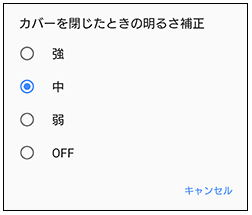
ご注意
- カバーはぴったり閉まらず、少し浮くことがあります。
- 「カバーを閉じたときの画面消灯」のスイッチを
 (オフ)に設定したとき、バッグの中などでカバーが開くと、Xperiaの画面が点灯して電池が消費されることがあります。意図せず画面が点灯することで電池の消費が気になる場合は、次の対処法をおすすめします。
(オフ)に設定したとき、バッグの中などでカバーが開くと、Xperiaの画面が点灯して電池が消費されることがあります。意図せず画面が点灯することで電池の消費が気になる場合は、次の対処法をおすすめします。
- 「設定」→「画面設定」→「スリープ」で、15秒や30秒など短めの時間を設定する。
- 「カバーを閉じたときの画面消灯」をオンに設定し、カバーを閉じると画面が消灯するようにする。
- 「カバーを閉じたときの明るさ補正」で「強」「中」「弱」を選択すると、画面が明るくなり電池の消費が早くなることがあります。
ヒント
- 手順3で「Style Cover Touch」以外を選択した場合やカバー選択画面が表示されなかった場合は、「設定」→「画面設定」→「詳細設定」→「カバーの選択」から「Style Cover Touch」を選択してください。詳しくは、「カバーを変更する」をご覧ください。
- 「カバーを閉じたときの画面消灯」のスイッチを
 (オン)にしたとき、カバーを閉じると画面が消灯し、スリープモードになります。
(オン)にしたとき、カバーを閉じると画面が消灯し、スリープモードになります。

- 「カバーを閉じたときの画面消灯」のスイッチが
 (オフ)のときはカバーを閉じても、画面は消灯しません。
(オフ)のときはカバーを閉じても、画面は消灯しません。